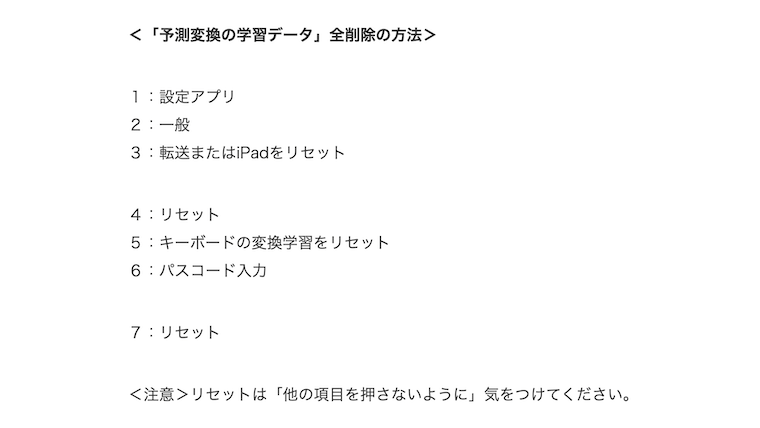「iPadの予測変換は、どうやって削除するの?」
そう思ったことはありませんか?
なので今回は、iPadの「予測変換(キーボード変換学習)」の削除方法をご紹介します。
<注意点>
iPadの仕様は、変更される可能性があります。
<この記事に書かれていること>
| 1 | 日本語の予測変換の学習機能は、止められない |
| 2 | iPad「予測変換(キーボード変換学習)」削除のやり方 |
| 3 | よく使う変換は、ユーザー辞書を活用 |
| 4 | ユーザー辞書の削除方法 |
調査した端末
iPad mini 第5世代(iOS17.4.1)
この記事は2024年4月17日に書きました。
予測変換の学習、止められない(日本語のみ)
まず最初に
「日本語の予測変換の学習機能」は、止めることができないそうです。(2024年4月17日現在)
(英語ではできるそうです)
しかし
予測変換で学習された文字は「まとめて消す」ことができます。
予測変換が気になるのであれば、こまめに消すしかないでしょう。
iPad「予測変換(キーボード変換学習)」削除のやり方
iPad「予測変換(キーボード変換学習)」削除のやり方は、以下の通りです。
<「予測変換(キーボード変換学習)」削除の方法>
1:設定アプリ
2:一般
3:転送またはiPadをリセット
4:リセット
5:キーボードの変換学習をリセット
6:パスコード入力
7:変換学習をリセット「リセット」
<注意> 他のリセット項目を押さないように、気をつけてください。
よく使う変換は、ユーザー辞書を活用
予測変換を全て消してしまうと、普段使う変換まで消えてしまいます。
そこで
普段使う変換は「ユーザー辞書」へ登録しましょう。
そうすると
予測変換を消しても「ユーザー辞書の変換は残る」ので安心です。
そして
ユーザー辞書は、ユーザー辞書を開いて1つずつ登録するのではなく、アプリを使っている時「必要な文字が出てきたら登録する」と良いでしょう。
<「ユーザー辞書」登録方法>
1:登録したい文字をダブルタップ
2:カーソルを文字へきっちり合わせる
3:右側にある「>」
4:「ユーザー辞書…」
5:「よみ」を適度に短くする
6:「保存」
これでユーザー辞書に登録されます。
ユーザー辞書の削除方法
ユーザー辞書の削除は、設定アプリ内にあります。
詳しくは、以下のとおりです。
<「ユーザー辞書」削除方法>
1:設定アプリ
2:一般
3:キーボード
4:ユーザー辞書
5:画面の一番下「編集」
6:消したい文字の赤い丸
7:削除
これでユーザー辞書の削除ができます。
<まとめ>
日本語の予測変換の学習機能は、止めることができないそうです。(2024年4月17日現在)
予測変換に出てくる文字が気になるのであれば、こまめに消すしかないでしょう。
<「予測変換の学習データ」全削除の方法>
1:設定アプリ
2:一般
3:転送またはiPadをリセット
4:リセット
5:キーボードの変換学習をリセット
6:パスコード入力
7:変換学習をリセット「リセット」
<注意> 他のリセット項目を押さないように、気をつけてください。
<読みたい本が近くの書店にない…>
このブログの特集記事の紹介です。
「読みたい本が近くの書店にない…」
こんな悩みを持っていませんか?
そんな方に向けて、特集記事を用意しました。
【特集記事】電子書籍ストア「honto」で快適に本を楽しむ方法
よければ、特集記事をご覧ください。
記事は、以上です。
ありがとうございました。